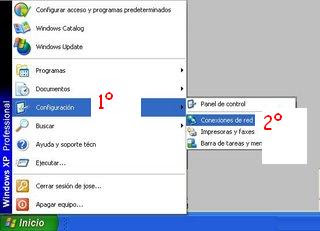
viernes, 29 de febrero de 2008
¿Cómo funciona un antivirus?
La clave de los antivirus está en unos ficheros de configuración (generalmente .DAT o .DEF) donde se almacenan una serie de patrones que sirven para identificar los virus. El antivirus analiza cada uno de los correos entrantes en el sistema, ficheros, disquetes, etc y busca dentro ellos esos patrones. Si el fichero o correo bajo análisis tiene alguno de los patrones, entonces se ha detectado el virus. Dependiendo de la configuración del antivirus, éste informará al usuario o simplemente lo borrará. Por esta razón es muy importante que los ficheros de datos del antivirus estén permanentemente actualizados. En general, los antivirus modernos se actualizan automáticamente (conectándose al proveedor) cada vez que se inicia una conexión con Internet.
En este corto de animación se explica el funcionamiento de un antivirus de forma fácil de entender y divertida, el protagonista McAfee podría ser cualquier otro como AVG, Nod32, Norton...
En este corto de animación se explica el funcionamiento de un antivirus de forma fácil de entender y divertida, el protagonista McAfee podría ser cualquier otro como AVG, Nod32, Norton...
miércoles, 27 de febrero de 2008
Spam

Se llama spam a la práctica de enviar indiscriminadamente mensajes de correo electrónico no solicitados. Generalmente, se trata de publicidad de productos, servicios o de páginas web.
La gran mayoría de personas que tenemos una dirección de correo electrónico recibimos diariamente varios mensajes publicitarios que no solicitamos sobre cosas que no nos interesan.
Actualmente, se calcula que entre el 60 y el 80% de los mails (varios miles de millones de mails por día) que se envían son no solicitados, es decir, spam. El spam es perjudicial para todos, hasta para la empresa que lo envía.
Las direcciones son normalmente robadas,compradas, recolectadas en la web o tomadas de cadenas de mail.
Aquí os dejo varios consejos para prevenir el spam:
- Utilizar varias direcciones de correo distintas, una para los contactos de confianza y otra para dar en sitios web o listas de correo, de modo que si empiezas a recibir spam en esa dirección puedas desecharla.
- No publicar nuestra dirección de correo en páginas web, donde son muy fáciles de capturar. Y si aparece en algún sitio web, es aconsejable ponerla como una imagen o escrita de forma no explícita por ejemplo: midireccion arroba midominio punto es.
- Al mandar un correo a muchas personas hay que poner en "PARA" un único destinatario y en "CCO" (Con Copia Oculta) al resto de personas que queramos enviarlo.
- No responder nunca al spam, ya que la dirección del remitente suele ser falsa, normalmente lo único que se consigue es confirmar al spammer que la cuenta está activa y recibirá más correo basura. Y por supuesto, no adquiera nunca productos anunciados mediante spam para no sustentar estas prácticas.
Photoshop ( Opción "filter" )
Bueno pues hoy os vamos a enseñar como trabajar con la opción "filter" del photoshop.
Empezamos abriendo photoshop, luego hacemos clic en en "file" y por último en open, open AS u open AS recent (si la imagen ya ha sido abierta) y abrimos la imagen que queramos.
Una vez abierta la imagen, hacemos clic en "filter" y nos saldrán varias opciones, elegimos la que mas nos guste o vamos probando, y una vez terminada, volvemos a hacer clic en "file" y a continuación en Save o Save AS para guardarla y listo.
Os pongo un ejemplo de una foto antes y despues de trabajarla con el photoshop ( Con la opción "filter", Artistic, Colored pencil)
1º
2º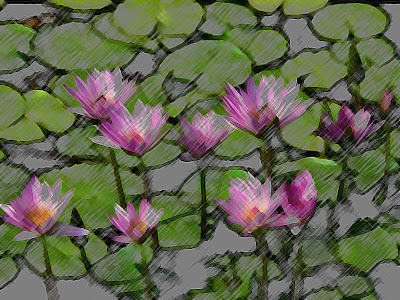
Eso es todo.
Empezamos abriendo photoshop, luego hacemos clic en en "file" y por último en open, open AS u open AS recent (si la imagen ya ha sido abierta) y abrimos la imagen que queramos.
Una vez abierta la imagen, hacemos clic en "filter" y nos saldrán varias opciones, elegimos la que mas nos guste o vamos probando, y una vez terminada, volvemos a hacer clic en "file" y a continuación en Save o Save AS para guardarla y listo.
Os pongo un ejemplo de una foto antes y despues de trabajarla con el photoshop ( Con la opción "filter", Artistic, Colored pencil)
1º

2º
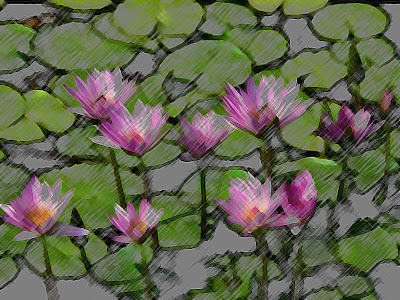
Eso es todo.
Peter Packet
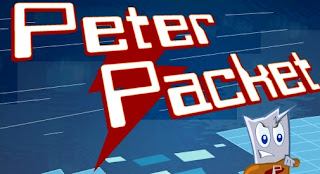
Aprende sobre la seguridad en internet fácilmente y de una forma divertida con Peter Packet, el protagonista de un juego educativo.
sábado, 23 de febrero de 2008
¿Cómo saber si tus puertos están cerrados, ocultos o abiertos?
Lo 1º que hay que hacer es meterse en la página http://www.grc.com/
Una vez en ella, hacemos clic en Shields UP!!
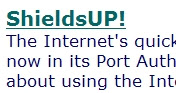
A continuación pinchamos en proceed.
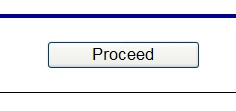
Después pinchamos en all service ports.
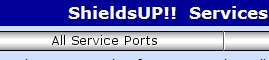
Por último veremos si los puertos están abiertos, ocultos o cerrados, según el color.
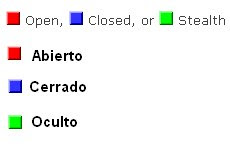
Y listo.
Una vez en ella, hacemos clic en Shields UP!!
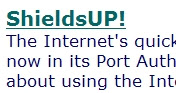
A continuación pinchamos en proceed.
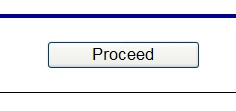
Después pinchamos en all service ports.
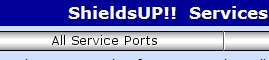
Por último veremos si los puertos están abiertos, ocultos o cerrados, según el color.
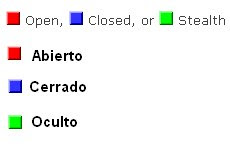
Y listo.
¿Cómo utilizar captura?
Anteriormente os hemos explicado cómo descargar captura, ahora os vamos a explicar cómo se utiliza:
Una vez abierto el programa captura, os saldrá esta ventanita:
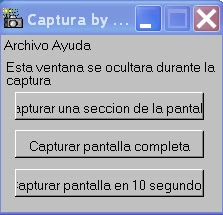
Tendréis 3 opciones:
-Capturar una sección de la pantalla.
-Capturar pantalla completa.
-Capturar pantalla en 10 segundos.
Cogéis la opción que más os convenga y una vez capturada la imagen, la guardáis y listo.
Una vez abierto el programa captura, os saldrá esta ventanita:
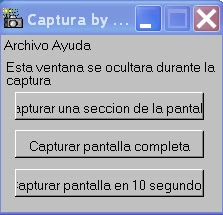
Tendréis 3 opciones:
-Capturar una sección de la pantalla.
-Capturar pantalla completa.
-Capturar pantalla en 10 segundos.
Cogéis la opción que más os convenga y una vez capturada la imagen, la guardáis y listo.
domingo, 10 de febrero de 2008
Firefox no es sólo un navegador

Firefox, aparte de ser uno de los navegadores más seguros, es también una herramienta muy adaptable, aprovechando su cualidad de "Software Libre". Por ejemplo, las extensiones.
Las extensiones de Firefox son programas creados por usuarios o incluso empresas para usos múltiples: fotografía, seguridad, herramientas de búsqueda... Ya hay casi 2.000 extensiones y el número sigue aumentando día a día.
Modo de instalación
A partir de la página de Firefox hay una sección de extensiones a partir de la cual puedes descargártelas. Sólo tienes que buscar la extesión que desees y dentro de su página, presionar en el botón de "instalar ahora".
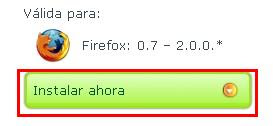
A continuación os voy a destacar alguna de ellas.
Adblock
Esta extensión elimina la publicidad en el navegador de las páginas menos seguras. Esta herramienta conoce que imágenes bloquear partiendo de una lista de ellas que se actualiza con otra extensión llamada Adblock Filterset.G Updater.
Si se nos cuela alguna publicidad que no queramos siempre podemos pulsar el botón derecho sobre ella y bloquear para que no nos vuelva a salir.
Si se nos cuela alguna publicidad que no queramos siempre podemos pulsar el botón derecho sobre ella y bloquear para que no nos vuelva a salir.
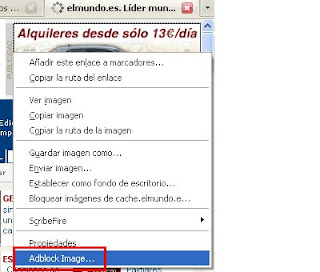
ScribeFire
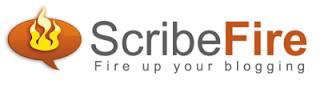
Se trata de una extensión que incorpora un editor de posts (nuevas entradas) en nuestro navegador con el que podremos postear por ejemplo en nuestro blog de Blogger sin necesidad de meterte antes en tu cuenta de gmail, solo presionando un icono que saldrá en la barra de estado del navegador:

Al picar en el habremos convertido a Firefox en un editor de posts:
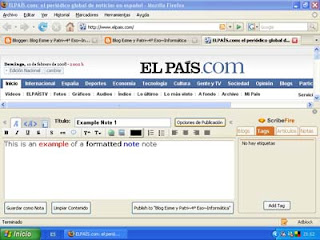
En esta misma herramienta debes configurar en el blog o los blogs en los cuales publicas. Una vez configuradas las cuentas podemos empezar a crear nuevas entradas.
En definitiva, Firefox es sobre todo lo que quiera el usuario.
miércoles, 6 de febrero de 2008
¿Cómo funciona ZoneAlarm?

Éste cortafuegos del que hablamos anteriormente, es bastante fácil de manejar. Una vez instalado en tu ordenador, mientras este funcionando te sale un icono en la barra de herramientas:

Si acabas de instalar el programa es normal que cada vez que intentes conectarte a internet te salga una ventanita parecida a esta:

Es fundamental conocer el nombre del archivo ejecutable que está intentando acceder a nuestro ordenador, de lo contrario podría permitirle el uso a algún intruso, incluso algunos se ponen nombres parecidos a otros archivos ejecutables para confundir. Si no conocemos el nombre o no estamos totalmente seguros, picamos en "más información". También podemos buscar el nombre del archivo por internet.
En el caso que estemos seguros de que queremos permitir el acceso, en este caso de la imagen
a firefox le damos a recordar esta configuración y después permitir. Así cada vez que entres en firefox no saldrá esta ventanita.
También es importante saber si permitimos el acceso a estos archivos como servidores o como clientes. Normalmente no es necesario permitir a estos archivos como servidores. Depende de como los utilices.
Uno de los archivos más importantes para acceder a internet es "Generic Host Process for Win32 Services".
En caso de algún de equivocación repicamos en la "Z" de la barra de herramientas y a continuación, dentro de la ventanita q sale en "Control de programas":
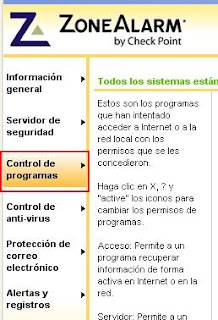
Hay ya te indica como cambiar los permisos de programas, haciendo clic en x, ? y "active" y cambiándolo a lo que desees.
Para mas información os dejo el enlace a la página de ZoneAlarm.
Cortafuegos

Para navegar tranquilos por internet son imprescindibles dos cosas: un antivirus actualizado y un cortafuegos.
Un cortafuegos es un elemento muy importante, ya que oculta los puertos de nuestro ordenador, que deben estar así para que cuando un hacker inente coger información de nuestro ordenador no pueda.
Un ejemplo de cortafuego gratuito es ZoneAlarm.
ZoneAlarm permite bloquear tráfico no deseado y restringir el acceso no deseado de aplicaciones a Internet. Diferencia entre zona local y zona Internet a la hora de establecer restricciones de accesos. Por defecto, bloquea el acceso externo a todos los servicios del sistema (y a todos los puertos, por lo tanto) permitiendo solamente el acceso a aquellos explícitamente indicados. Dispone de filtrado por ubicación (direcciones o intervalos IP) y por protocolo y puerto. Además permite un modo de juego para suprimir los análisis y actualizaciones para evitar interrupciones, bloquea sitios con programas espías y ayuda a detectar y recuperarse de robos de identidad. Por otro lado, determina si los programas del equipo pueden modificar la página de inicio de Internet Explorer o instalar controles ActiveX y añade una opción para recordar la configuración en una alerta de programa cuando se permita o deniegue su acceso. Uno de los más famosos y probablemente el más fácil de usar. Si no quiere enredarse mucho es el más recomendable.
Suscribirse a:
Entradas (Atom)




